advertisement
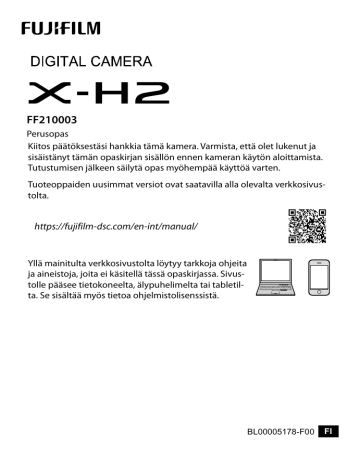
Liitännät
99
Yleiskatsaus
Tässä luvussa kerrotaan niiden ominaisuuksien pääpiirteet, joita voidaan käyttää muun muassa kuvien lataamiseen tai kameran ohjaamiseen ja kuvien ottamiseen etänä älypuhelimesta tai tietokoneelta käsin.
N Tässä yhteydessä nämä ominaisuudet käsitellään vain pääpiirteittäin.
Lisätietoja on saatavilla alla mainitulta verkkosivustolta.
https://fujifilm-dsc.com/en-int/manual/x-h2_connection/
Tuetut ominaisuudet
Tämä kamera tukee seuraavia ominaisuuksia:
5
Muodosta yhteys älypuhelimiin Bluetoothin® kautta ja lataa kuvia laitteelta tai ohjaa kameraa etänä samalla,
kun älypuhelin näyttää objektiivin läpi näkyvän näkymän.
Liitä kortinlukija tietokoneeseen tai älypuhelimeen US-
B:n kautta ja kopioi kuvia muistikorteilta.
Käytä kameraa verkkokamerana yhdistämällä se tietokoneeseen USB:n kautta.
instax-tulostimet Tulosta kuvia laitteeseen liitetyillä instax-tulostimilla.
Ota kuvia siltä tietokoneelta käsin, johon kamera yhdistetään (”tetheröidään verkkosidonnalla”) langattoman lähiverkon tai USB:n kautta. Yhteyden voi myös muodostaa langallisen lähiverkon kautta lisävarusteena saatavan FT-XH-tiedostolähettimen avulla.
Lataa kuvia FTP-palvelimille käyttämällä lisävarusteena saatavaa FT-XH-tiedostolähetintä.
—
Valjasta kameran kuvankäsittelymoottorin teho käyttöösi, kun käsittelet RAW-kuvia tietokoneella.
Tallenna kamera-asetukset tietokoneelle tai lataa siellä jo olevat kamera-asetukset.
Ohjaa kameraa ja tallenna videoita etänä tietokoneelta tai älypuhelimesta käsin yhteyden muodostuessa lisä-
varusteena saatavan FT-XH-tiedostolähettimen kautta.
100
Yleiskatsaus
Yhteysasetukset
Yhteydet toisiin laitteisiin muodostetaan asetuksilla, jotka valitaan joko olemassa olevien yhteysprofi ilien luettelosta kohdassa
VALITSE YHTEYSASETUS tai jotka luodaan uudelleen käyttämällä
LUO/MUOKKAA YHTEYSASETUSTA -toimintoa.
101
5
Yhteyden muodostaminen älypuhelimiin
(Bluetooth)
Yhdistä kamera älypuhelimeen Bluetoothin® kautta ja kopioi kuvia älypuhelimeen tai ohjaa kameraa etänä samalla, kun esikatselet objektiivin läpi näkyvää näkymää älypuhelimen näytöllä.
N Kamera vaihtaa automaattisesti langattomaan lähiverkkoyhteyteen kopioidessaan kuvia älypuhelimeen.
Älypuhelinsovellusten asentaminen
Ennen kuin älypuhelimen ja kameran välille muodostetaan yhteys, ainakin yksi tähän käyttöön varattu älypuhelinsovellus on asennettava. Siirry seuraavalle verkkosivustolle ja asenna haluamasi sovellukset puhelimeen.
https://app.fujifilm-dsc.com/
5
N Käytettävissä olevat sovellukset vaihtelevat älypuhelinten käyttöjärjestelmien mukaan.
Yhteyden muodostaminen älypuhelimeen
Muodosta kamerasta ja älypuhelimesta laitepari ja muodosta yhteys Bluetoothin® kautta.
1 Paina x (Bluetooth) -painiketta kameran ollessa kuvaustilassa.
102
N Voit myös siirtyä suoraan vaiheeseen 3 pitämällä x -painiketta painettuna toiston aikana.
Yhteyden muodostaminen älypuhelimiin (Bluetooth)
2 Korosta
Bluetooth
ja paina
MENU/OK -painiketta.
Bluetooth & TOIMINTO (Fn)-ASETUS
X-H2123456 Bluetooth
3 Korosta
LAITEPARIN MUODOSTUS
ja paina MENU/OK -painiketta.
Bluetooth
LAITEPARIN MUODOSTUS
Bluetooth PÄÄLLÄ/POIS
4 Käynnistä sovellus älypuhelimessa ja muodosta älypuhelimesta ja kamerasta laitepari.
Lisätietoja on saatavilla seuraavalta verkkosivustolta: https://app.fujifilm-dsc.com/
Kun laiteparin muodostus on valmis, kamera ja älypuhelin muodostavat automaattisesti yhteyden Bluetoothin kautta. Valkoinen Bluetooth-kuvake ilmestyy kameran näyttöön, kun yhteys on muodostettu.
N • Kun laitteista on muodostettu laitepari, älypuhelin muodostaa automaattisesti yhteyden kameraan sovelluksen käynnistyessä.
• Akun kulutus vähenee, jos Bluetooth poistetaan käytöstä silloin, kun kamera ei ole yhdistettynä älypuhelimeen.
5
103
5
104
Yhteyden muodostaminen älypuhelimiin (Bluetooth)
Älypuhelinsovelluksen käyttäminen
Ennen kuin käynnistät älypuhelinsovelluksen, valitse
1: YLEISASETUS kohtaan VALITSE YHTEYSASETUS .
Yhteyden muodostaminen älypuhelimiin
(USB)
Muodosta yhteys älypuhelimiin ja tietokoneisiin USB:n kautta, jotta voit ladata kuvia kamerasta.
Kuvien kopioiminen älypuhelimeen
Ennen kuin muodostat yhteyden älypuhelimeen ja lataat kuvia
USB:n kautta, valitse joko AUTO tai VIRLÄH POIS/TIEDONS PÄÄL verkko/USB-asetusvalikon kohtaan USB-VIRTALÄHT/TIEDONS
ASETUS .
Android-laitteita käyttäville asiakkaille
Kameran liitäntätapa määräytyy älypuhelimen USB-liitännän tyypin mukaan.
Käytä mukana toimitettua USB-johtoa.
Mukana toimitettu USB-kaapeli
5
C-tyypin liitin (uros) C-tyypin liitin (uros)
105
Käytä USB on-the-go (OTG) -johtoa.
Ulkopuolisen valmistajan
USB-johto USB OTG -johto
C-tyypin liitin (uros) Micro-B-liitin (uros)
5
A-tyypin liitin (uros) A-tyypin liitin (naaras)
O • Älypuhelimen on tuettava USB OTG -yhteyttä.
• Haluttuja tuloksia ei voida saavuttaa C-tyypin – Mirco-B-tyypin USB-johdolla. Käytä OTG-johtoa.
1 Valitse joko
AUTO
tai
VIRLÄH POIS/TIEDONS PÄÄL
verkko/USB-asetusvalikon kohtaan USB-VIRTALÄHT/TIEDONS
ASETUS .
2 Valitse 2: USB-KORTINLUKIJA kohtaan VALITSE
YHTEYSASETUS .
3 Liitä kamera älypuhelimeen USB-kaapelilla.
N Jos älypuhelin pyytää jollekin muulle kuin ”Camera Importer” -sovellukselle lupaa käyttää kameraa, napauta kohtaa ”Peruuta” ja siirry seuraavaan vaiheeseen.
4 Napauta älypuhelimessa ilmoitusta ”USB PTP -yhteys muodostettu”.
106
Yhteyden muodostaminen älypuhelimiin (USB)
5 Valitse suositelluista sovelluksista ”Camera Importer”.
Sovellus käynnistyy automaattisesti, ja voit siirtää kuvia ja videoita älypuhelimeesi.
N Jos sovelluksessa näkyy viesti ”MTP-laitetta ei ole liitetty”, yritä uudelleen vaiheesta 3 alkaen.
iOS-käyttöjärjestelmää käyttäville asiakkaille
Käytä kamerasovitinta. Koska kamerassa on C-tyypin USB-liitäntä, tarvitaan johto, jossa on A-tyypin USB-liitäntä, jotta se voidaan kytkeä kamerasovittimeen.
Ulkopuolisen valmistajan
USB-johto
Applen Lightning-
USB-kamerasovitin
C-tyypin liitin (uros) Käytä Applen Lightning-
USB-kamerasovitinta
A-tyypin liitin (uros)
1 Valitse
VIRLÄH POIS/TIEDONS PÄÄL
verkko/USB-asetusvalikon kohtaan
USB-VIRTALÄHT/TIEDONS ASETUS
.
2 Valitse 2: USB-KORTINLUKIJA kohtaan VALITSE
YHTEYSASETUS .
3 Liitä kamera älypuhelimeen USB-kaapelilla.
Tuo valokuvia ja videoita älypuhelimeen käynnistämällä Kuvat-sovellus.
O • C-tyypistä C-tyyppiin liitettävä USB-kaapeli tarvitaan yhteyden muodostamiseksi iPadiin ja muihin laitteisiin, joissa on C-tyyppiset USB-liittimet.
• Haluttuja tuloksia ei voida saavuttaa C-tyypin – Lightning-tyypin
USB-johdolla. Käytä kamerasovitinta.
5
107
Kameran ja tietokoneen yhdistäminen
1 Valitse joko AUTO tai VIRLÄH POIS/TIEDONS PÄÄL verkko/USB-asetusvalikon kohtaan USB-VIRTALÄHT/TIEDONS
ASETUS .
2 Valitse 2: USB-KORTINLUKIJA kohtaan VALITSE
YHTEYSASETUS .
3 Kytke kamera pois päältä.
4 Kytke tietokone päälle.
5 Kytke USB-kaapeli.
5
USB-liitin (C-tyyppi)
O USB-kaapeli saa olla enintään 1 m:n pituinen, ja sen on sovelluttava tiedonsiirtoon.
6 Kytke kamera päälle.
7 Kopioi kuvat tietokoneeseen.
• Mac OS X/ OS X/ macOS : Kuvat voidaan kopioida tietokoneelle käyttämällä Kuvansiirtäjää (toimitetaan tietokoneen mukana) tai muuta ohjelmistoa. Kopioi yli 4 Gt:n kokoiset tiedostot käyttämällä kortinlukijaa.
• Windows : Kuvat voidaan kopioida tietokoneelle käyttämällä käyttöjärjestelmän mukana tulleita ohjelmistoja.
108
Yhteyden muodostaminen älypuhelimiin (USB)
O • Sammuta kamera ennen USB-kaapelin irrottamista.
• Kun liität USB-kaapeleita, varmista, että liittimet on kiinnitetty huolellisesti oikein päin. Liitä kamera suoraan tietokoneeseen; älä käytä USB-keskitintä tai näppäimistöä.
• Virtakatkos siirron aikana voi aiheuttaa tietojen menetyksen tai muistikortin vahingoittumisen. Aseta kameraan uusi tai täyteen ladattu akku ennen kameran liittämistä.
• Jos muistikortilla on paljon kuvia, ohjelmiston käynnistyminen saattaa kestää hetken, eikä kuvien tuominen tai tallentaminen välttämättä onnistu. Käytä kuvien siirtämiseen muistikortinlukijaa.
• Varmista, että merkkivalo on pois päältä tai palaa vihreänä ennen kuin sammutat kameran.
• Älä irrota USB-kaapelia, kun siirto on käynnissä. Tämän varotoimen laiminlyönti voi aiheuttaa tietojen menetyksen tai muistikortin vahingoittumisen.
• Irrota kamera ennen muistikortin asettamista tai poistamista.
• Joissain tapauksissa verkkopalvelimelle tallennettuihin kuviin ei välttämättä pääse käyttämällä ohjelmaa samalla tavalla kuin yksittäisellä tietokoneella.
• Älä irrota kameraa järjestelmästä tai irrota USB-kaapelia välittömästi sen jälkeen, kun ilmoitus kopioinnin käynnissä olemisesta on poistunut näytöstä. Jos kopioitavia kuvia on hyvin paljon, tiedonsiirto voi jatkua senkin jälkeen, kun viesti on poistunut näytöltä.
• Käyttäjä vastaa kaikista sovellettavista puhelinyhtiön tai Internet-palveluntarjoajan maksuista käyttäessään Internet-yhteyttä edellyttäviä palveluja.
5
109
5
Kameran käyttäminen verkkokamerana
Kamera voidaan yhdistää tietokoneeseen verkkokamerakäyttöä varten.
1 Valitse joko AUTO tai VIRLÄH POIS/TIEDONS PÄÄL verkko/USB-asetusvalikon kohtaan USB-VIRTALÄHT/TIEDONS
ASETUS
.
2 Valitse
6: USB-VERKKOKAMERA
kohtaan
VALITSE
YHTEYSASETUS
.
3 Yhdistä kamera tietokoneeseen USB:n kautta ja laita sitten kamera päälle ( P
4 Valitse kamera siinä sovelluksessa, jossa sitä aiotaan käyttää verkkokamerana.
110
instax SHARE -tulostimet
Tulosta kuvia digitaalikamerastasi instax SHARE -tulostimiin.
Yhteyden muodostaminen
Valitse instax-TUL. YHT. ASETUS verkko/USB-asetusvalikosta ja syötä instax SHARE -tulostimen nimi (SSID) ja salasana.
Tulostimen nimi (SSID) ja salasana
Tulostimen nimi (SSID) löytyy tulostimen pohjasta; oletussalasana on ”1111”. Jos olet jo valinnut eri salasanan älypuhelintulostamiseen, syötä sen sijaan se salasana.
5
111
5 instax SHARE -tulostimet
Kuvien tulostaminen
1 Valitse 1:YLEISASETUS kohtaan VALITSE YHTEYSASETUS .
2 Kytke tulostin päälle.
3 Valitse C TOISTOVALIKKO > instax-
TULOST. TULOSTAA . Kamera luo yhteyden tulostimeen.
-TULOST. TULOSTAA instax-12345678
YHDISTÄÄ
FUJIFILM-CAMERA-1234
4 Näytä tulostettava kuva käyttämällä tarkennussauvaa (tarkennusvipua) ja valitse sitten MENU/OK .
PERUUTA
-TULOST. TULOSTAA
100-0020
ASETA instax-12345678
PERUUTA
N • Muilla kameroilla otettuja kuvia ei voi tulostaa.
• Tulostettava alue on pienempi kuin alue, joka näkyy LCD-näytöllä.
• Näytöt voivat vaihdella liitetyn tulostimen mukaan.
5 Kuva lähetetään tulostimeen ja tulostus alkaa.
112
Suorakuvaus (kuvaaminen suoraan tietokoneelle)
Kameraa voidaan ohjata etänä ja valokuvia voidaan ottaa tietokoneelta, johon on muodostettu yhteys langattoman tai langallisen lähiverkon kautta.
N Tässä osiossa käsitellään vain USB-yhteyksiä. Tietoa langattoman tai langallisen lähiverkon kautta tapahtuvasta suorakuvauksesta on saatavilla alla olevalta verkkosivustolta.
https://fujifilm-dsc.com/en-int/manual/x-h2_connection/
Suorakuvaus USB:n kautta
Muodosta kameran ja tietokoneen välille USB-yhteys suorakuvausta varten.
1 Valitse joko
AUTO
tai
VIRLÄH POIS/TIEDONS PÄÄL
verkko/USB-asetusvalikon kohtaan
USB-VIRTALÄHT/TIEDONS
ASETUS
.
2 Valitse joko 3: USB-SUORAKUVAUS AUTO tai 4: USB-
SUORAKUVAUS KIINTEÄ kohtaan VALITSE YHTEYSASETUS .
O • Jos
3: USB-SUORAKUVAUS AUTO
on valittuna, suorakuvaus otetaan automaattisesti käyttöön, kun tietokone, johon kamera on yhdistetty, laitetaan päälle. Kun tietokone on pois päältä tai sitä ei ole yhdistetty, suorakuvaus keskeytetään ja kuvat tallennetaan kameran muistikortille.
• Jos kameran yhteys tietokoneeseen katkaistaan silloin, kun
4: USB-
SUORAKUVAUS KIINTEÄ
on valittuna, se jatkaa toimintaansa verkkosidontatilassa eikä kuvia tallenneta.
3 Yhdistä kamera tietokoneeseen USB:n kautta ja laita sitten kamera päälle ( P
5
113
5
Suorakuvaus (kuvaaminen suoraan tietokoneelle)
4 Ota kuvia suorakuvausmenetelmällä.
Käytä sellaisia ohjelmistoja, kuin ”Adobe Lightroom Classic +
FUJIFILM Tether Shooting Plug-in” tai ”FUJIFILM X Acquire”.
N • Lisätietoja suorakuvauksesta on saatavilla alla olevalta verkkosivustolta.
https://app.fujifilm-dsc.com/en/tether/
• Tietoja käytettävästä ohjelmistosta on saatavilla alla olevalta verkkosivustolta.
https://fujifilm-x.com/products/software/
114
RAW-käsittely
Käyttämällä X RAW STUDIO -ohjelmistoa voit hyödyntää kameran kuvankäsittelymoottorin tehoa, kun käsittelet
RAW-kuvia tietokoneella.
1 Valitse joko AUTO tai VIRLÄH POIS/TIEDONS PÄÄL verkko/USB-asetusvalikon kohtaan
USB-VIRTALÄHT/TIEDONS
ASETUS
.
2 Valitse
5: USB-RAW MUUN/VARMKOP.
kohtaan
VALITSE
YHTEYSASETUS
.
3 Yhdistä kamera tietokoneeseen USB:n kautta ja laita sitten kamera päälle ( P
4 Käynnistä X RAW STUDIO.
RAW-käsittely voidaan suorittaa X RAW STUDIO -ohjelmistolla.
N Tietoja käytettävästä ohjelmistosta on saatavilla alla olevalta verkkosivustolta.
https://fujifilm-x.com/products/software/
5
115
5
Asetusten tallentaminen ja lataaminen
Kamera-asetukset voidaan tallentaa tietokoneisiin tai ladata tietokoneista FUJIFILM X Acquire -ohjelmistolla.
1 Valitse joko AUTO tai VIRLÄH POIS/TIEDONS PÄÄL verkko/USB-asetusvalikon kohtaan USB-VIRTALÄHT/TIEDONS
ASETUS
.
2 Valitse
5: USB-RAW MUUN/VARMKOP.
kohtaan
VALITSE
YHTEYSASETUS
.
3 Yhdistä kamera tietokoneeseen USB:n kautta ja laita sitten kamera päälle ( P
4 Käynnistä FUJIFILM X Acquire.
Kamera-asetukset voidaan tallentaa tai ladata laitteesta
FUJIFILM X Acquire -ohjelmistolla.
N Tietoja käytettävästä ohjelmistosta on saatavilla alla olevalta verkkosivustolta.
https://fujifilm-x.com/products/software/
116
Videoiden etätallentaminen verkkoselaimesta käsin
Ohjaa kameraa ja tallenna videoita etänä tietokoneelta tai
älypuhelimesta käsin yhteyden muodostuessa lisävarusteena saatavan FT-XH-tiedostolähettimen kautta. Tietokone voi muodostaa yhteyden enintään neljään kameraan.
N Tietoja käytettävästä ohjelmistosta on saatavilla alla olevalta verkkosivustolta.
https://fujifilm-dsc.com/en-int/manual/x-h2_connection/
5
117
MEMO
118
advertisement
Related manuals
advertisement
Table of contents
- 3 Lukuhakemisto
- 8 Mukana toimitettavat lisävarusteet
- 9 Tietoja tästä käyttöoppaasta
- 9 Symbolit ja käytännöt
- 9 Terminologia
- 11 Ennen aloittamista
- 12 Kameran osat
- 16 Sarjanumerokilpi
- 16 Muistikorttipaikan kansi (voidaan irrottaa)
- 17 Tarkennussauva (tarkennusvipu)
- 17 Valitsin
- 17 WB-painike
- 18 Tilanvalitsin
- 19 DRIVE-painike
- 20 Komentokiekot
- 21 Merkkivalo
- 22 LCD-näyttö
- 23 Silmäsuppilo
- 23 Etsimen tarkentaminen
- 24 Kameran näytöt
- 24 Elektroninen etsin
- 26 LCD-näyttö
- 28 Näyttötilan valitseminen
- 30 Näytön kirkkauden säätäminen
- 30 Näytön kierto
- 31 DISP/BACK-painike
- 32 Kaksoisnäyttö
- 33 Vakionäytön mukauttaminen
- 35 Näennäishorisontti
- 36 Toissijainen LCD-näyttö
- 38 Valikoiden käyttäminen
- 38 Valikot
- 40 Valikko-välilehden valinta
- 41 Kosketusnäyttötila
- 41 Kuvauksen kosketusohjaimet
- 46 Toiston kosketusohjaimet
- 47 Aloitusvaiheet
- 48 Hihnan kiinnittäminen
- 49 Objektiivin kiinnittäminen
- 50 Akun asettaminen paikoilleen
- 52 Muistikorttien asettaminen paikoilleen
- 54 Kahden kortin käyttäminen
- 55 Akun lataaminen
- 59 Kameran kytkeminen päälle ja pois
- 60 Perusasetukset
- 63 Eri kielen valitseminen
- 63 Ajan ja päivämäärän muuttaminen
- 65 Valokuvien ottaminen ja katseleminen
- 66 P-, S-, A- ja M-tilat
- 66 P-tila: ohjelman automaattivalotus
- 67 S-tila: suljinajan esivalinta-automatiikka
- 69 A-tila: aukon esivalinta-automatiikka
- 70 M-tila: käsisäätöinen valotus
- 73 FILTER
- 74 Mukautetut tilat
- 82 Automaattitarkennus
- 83 Tarkennustila
- 84 Automaattitarkennuksen asetukset (AF-tila)
- 86 Tarkennuspisteen valinta
- 90 Manuaalitarkennus
- 91 Tarkennuksen tarkistaminen
- 93 Herkkyys
- 94 AUTO
- 95 Mittaus
- 96 Valotuskorjaus
- 97 Tarkennuksen/valotuksen lukitus
- 98 Muut ohjaimet
- 99 Kuvien katselu
- 100 Kuvien poistaminen
- 101 Videoiden tallennus ja toisto
- 102 Videoiden tallennus
- 102 Videoiden tallennus
- 106 Videoasetusten säätäminen
- 107 Videoiden katselu
- 109 Liitännät
- 110 Yleiskatsaus
- 110 Tuetut ominaisuudet
- 111 Yhteysasetukset
- 112 Yhteyden muodostaminen älypuhelimiin (Bluetooth)
- 112 Älypuhelinsovellusten asentaminen
- 112 Yhteyden muodostaminen älypuhelimeen
- 114 Älypuhelinsovelluksen käyttäminen
- 115 Yhteyden muodostaminen älypuhelimiin (USB)
- 115 Kuvien kopioiminen älypuhelimeen
- 118 Kameran ja tietokoneen yhdistäminen
- 120 Kameran käyttäminen verkkokamerana
- 121 instax SHARE -tulostimet
- 121 Yhteyden muodostaminen
- 122 Kuvien tulostaminen
- 123 Suorakuvaus (kuvaaminen suoraan tietokoneelle)
- 123 Suorakuvaus USB:n kautta
- 125 RAW-käsittely
- 126 Asetusten tallentaminen ja lataaminen
- 127 Videoiden etätallentaminen verkkoselaimesta käsin
- 129 Valikkoluettelo
- 130 Kuvausvalikot (valokuvaus)
- 130 KUVANLAADUN ASETUS
- 132 AF/MF-ASETUS
- 133 KUVAUSASETUS
- 135 SALAMAN ASETUS
- 135 ELOKUVA-ASETUS
- 136 Kuvausvalikot (videot)
- 136 ELOKUVA-ASETUS
- 138 KUVANLAADUN ASETUS
- 138 AF/MF-ASETUS
- 140 ÄÄNIASETUKSET
- 141 AIKAKOODIN ASETUKSET
- 142 Toistovalikko
- 144 Asetusvalikot
- 144 KÄYTTÄJÄASETUS
- 145 ÄÄNIASETUKSET
- 146 NÄYTTÖASETUKSET
- 148 PAINIKKEEN/VALITSIMEN ASETUS
- 149 VIRRANHALLINTA
- 150 TALLENN DATA-ASET
- 151 Verkko-/USB-asetusvalikot
- 153 Huomautuksia
- 154 Turvallisuustietoja